Como ligar ou desligar ou desligar o texto no Windows 11
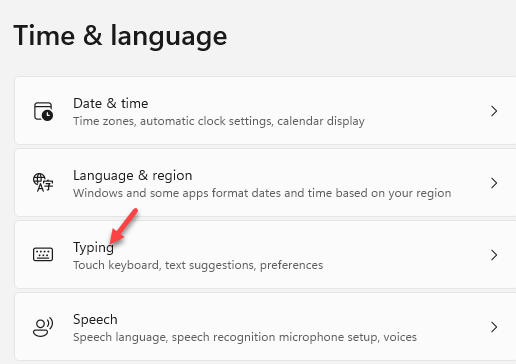
- 5002
- 657
- Mrs. Willie Beahan
Previsão de texto ou sugestão de texto no Windows 11 é um recurso interno que oferece uma experiência de digitação aprimorada. Assim como você percebe as sugestões de digitação em um smartphone enquanto digitam, ativar a previsão de texto no Windows 11 oferece sugestões semelhantes, o que é especialmente útil quando você está lutando com grafias mais longas ou quando deseja terminar seu trabalho mais rápido.
As sugestões de texto também são úteis quando quando você não tem certeza da ortografia correta de uma palavra que deseja digitar. Ligando a previsão de texto. O recurso de sugestão de texto também pode destacar palavras errôneas, palavras de texto com ortografia automaticamente, oferecer sugestões multilíngues de texto e mostrar sugestões de texto enquanto digita seu teclado. À medida que você começa a digitar, as sugestões começam a aparecer acima do cursor de onde você pode selecionar as palavras e frases de sua escolha. Também pode prever nomes de texto com base no seu histórico de digitação.
Veja como desligar ou desligar a previsão de texto no Windows 11.
Ativar/desativar sugestões de texto no Windows 11 usando o aplicativo de configurações
Este é o método principal que ajuda a ligar ou desativar as sugestões de texto através do aplicativo de configurações. Vamos ver como:
Passo 1: aperte o Win + i Teclas juntas no seu teclado para abrir o Configurações aplicativo.
Passo 2: No Configurações Janela, clique em Tempo e idioma no lado esquerdo.
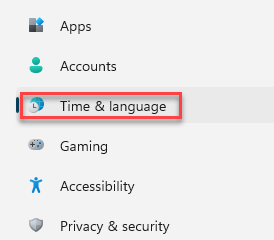
Etapa 3: Agora, navegue para o lado direito e clique em Digitando.
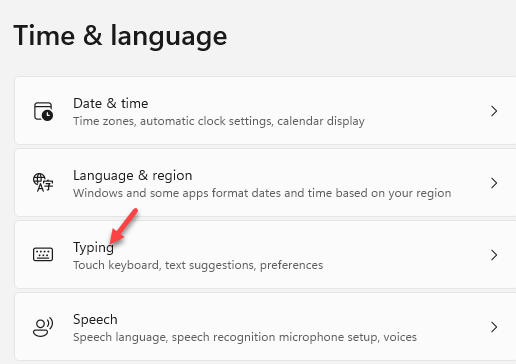
Passo 4: No lado direito, no Digitando painel, você verá as opções - Mostre sugestões de texto ao digitar no teclado físico, Sugestões de texto multilíngues, Palavras automaticamente erradas e Destaque palavras errôneas.
Ligue todas essas opções movendo o controle deslizante para a direita.
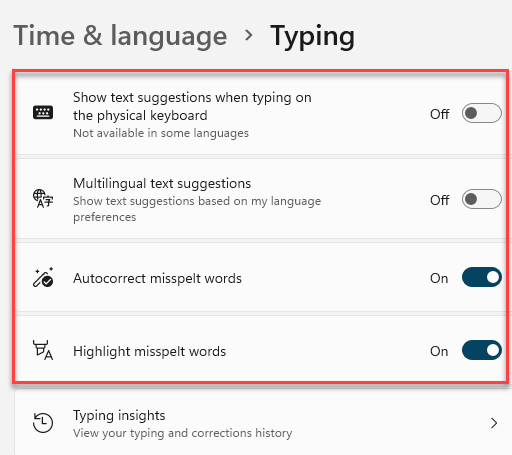
Agora, quando você digita o Word ou o Bloco de notas, você verá as sugestões de texto aparecerem acima do cursor em diferentes idiomas com palavras incorretas destacadas e com a opção Autocorrect.
Ativar/desativar sugestões de texto no Windows 11 usando o editor de registro
Se nenhum dos métodos acima funcionar, ajustando o editor de registro poderá ajudá -lo a ativar ou desativar as sugestões de texto no seu PC Windows 11. Vamos ver como:
Passo 1: Clique com o botão direito do mouse no ícone do Windows (Começar) localizado no meio do Barra de tarefas e selecione Correr.
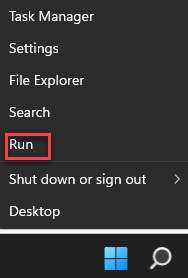
Passo 2: No Comando de execução Janela, tipo regedit Na barra de busca e hit Enter para abrir a janela do editor de registro.
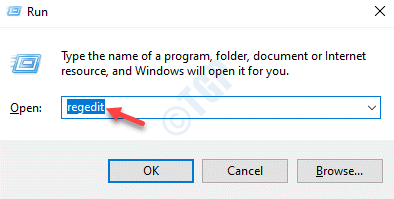
Etapa 3: Copiar e colar ele abaixo do caminho para o Editor de registro barra de endereço e imprensa Digitar:
Hkey_current_user \ software \ microsoft \ input \ Configurações
Agora, verifique o Valor DWORD - EnablehwkbTextPrediction à direita e clique duas vezes nele.
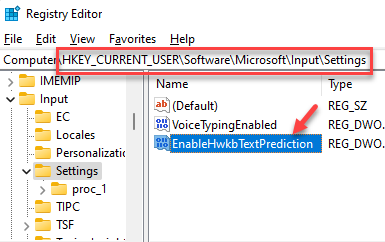
Passo 4: No Editar DWORD (32 bits) Valor caixa de diálogo, defina o Dados de valor para 0 Se você deseja ativar o Sugestões de texto.
Imprensa OK Para salvar as mudanças e saída.
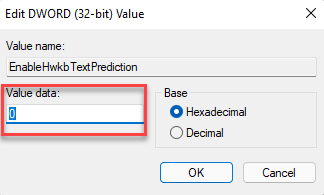
Etapa 5: Para desativar o Sugestões de texto, colocou o Dados de valor campo para 1 e pressione OK Para salvar e sair.
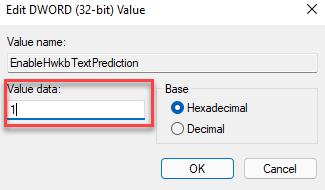
*Observação - Certifique -se de criar um backup das configurações do editor de registro, antes de fazer alterações no registro. Isso ajudará você a recuperar quaisquer dados perdidos, caso você perca qualquer um durante o processo.
- « Como tornar as extensões de arquivo visíveis ou invisíveis no Windows 11
- Como aumentar ou diminuir o tamanho da fonte no Windows 11 »

